- Autor Jason Gerald [email protected].
- Public 2024-01-19 22:12.
- Zadnja promjena 2025-01-23 12:19.
Upravljanje toplinom važno je pri sastavljanju ili održavanju računala. Previše topline može izgorjeti osjetljive komponente, osobito za overclockane procesore. Naučite kako pravilno primijeniti termalnu pastu kao osnovnu znanost o hlađenju računala. Slijedite ovaj vodič kako biste saznali kako.
Korak
1. dio od 3: Priprema površine

Korak 1. Odaberite pravu termalnu pastu
Najčešći spojevi termalne paste sadrže silicij i cinkov oksid, dok skuplji spojevi sadrže izvrsne toplinske vodiče poput srebra ili keramike. Prednost termalne paste na srebru ili keramici je u tome što ima učinkovitiji prijenos topline. Međutim, obična termalna pasta zadovoljit će potrebe većine ljudi.
Ako namjeravate overclockati računalo, upotrijebite termalnu pastu napravljenu prvenstveno od srebra, bakra i zlata. To je toplinska pasta koja najviše pogoduje metalu

Korak 2. Očistite površine procesora i hladnjaka
Obrišite površinu vatom ili vatom navlaženom izopropil alkoholom. Što je veći postotak alkohola, to je bolje. Razina od 70 posto je dobra, ali pokušajte koristiti razinu od 90 posto.

Korak 3. Po potrebi izbrusite površinu hladnjaka i procesora
U idealnom slučaju, dvije će površine biti u savršenom kontaktu, pa nije potrebna termalna pasta. Ako je podnožje hladnjaka grubo, možete ga zagladiti. To nije uvijek potrebno, osim ako vam primarni cilj nije hlađenje.
Toplinska pasta je dizajnirana za popunjavanje praznina i nedostataka na površini na koju se lijepi. Suvremene proizvodne tehnike ne mogu stvoriti površinu bez nedostataka, pa će termička pasta uvijek biti potrebna
Dio 2 od 3: Nanošenje toplinske paste na hladnjak s okruglom bazom

Korak 1. Stavite malu kap termalne paste u središte hladnije baze
Namaz tjestenine trebao bi biti manji od zrna riže. Ako ste pročitali da bi namaz od tjestenine trebao biti "veličine graška", ovo je previše, pa bi se tjestenina mogla preliti na matičnu ploču.
Ne morate nanositi pastu kružnim pokretima jer će se primijenjeni pritisak ravnomjerno rasporediti po cijeloj površini

Korak 2. Pričvrstite hladnjak na procesor
Ugradite hladnjak s jednakim tlakom sa svih strana, a kapljice na površini raširit će se po cijeloj površini. Tako ćete stvoriti tanak, ravnomjeran sloj koji će popuniti sve praznine bez pretjerivanja.
Nakon nanošenja, pasta će postati tanja i više se širiti prema rubovima. Zato je važno da koristite malu količinu paste, jer je malo dovoljno
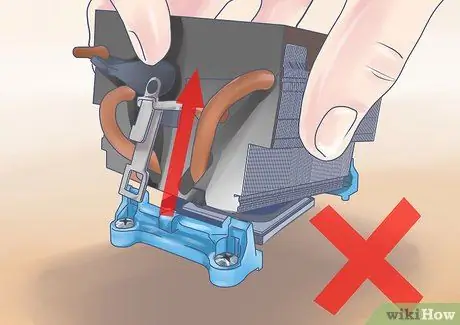
Korak 3. Izbjegavajte uklanjanje hladnjaka nakon instalacije
Bit će teško vidjeti je li pasta pravilno nanesena. Ako slomite brtvu koja je nastala prilikom postavljanja hladnjaka, morat ćete ponoviti ovaj postupak. Očistite hladnjak od stare paste, a zatim ga ponovno nanesite.
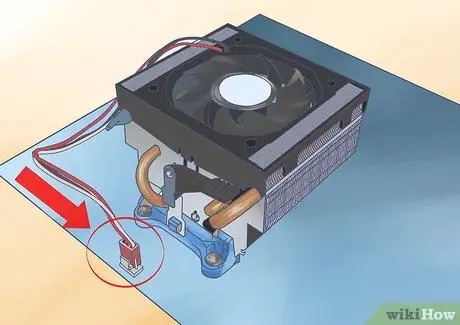
Korak 4. Ponovo spojite ventilator na matičnu ploču
Žica ventilatora procesora mora biti priključena u utičnicu ventilatora procesora, od kojih većina ima funkciju PWM tako da računalo može automatski podesiti brzinu ventilatora bez promjene napona.
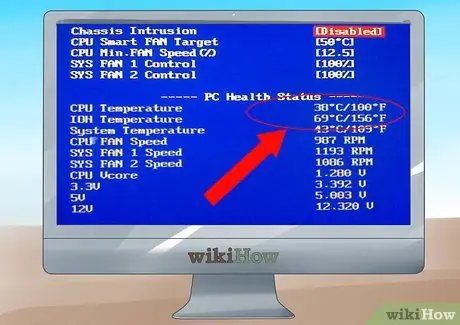
Korak 5. Uključite računalo
Provjerite okreće li se ventilator. U BIOS uđite pritiskom na tipku F1 ili Del dok je računalo uključeno. Provjerite je li temperatura procesora normalna. Temperatura procesora bi trebala biti ispod 40 stupnjeva Celzija u stanju pripravnosti, baš kao i GPU.
Dio 3 od 3: Nanošenje toplinske paste na hladnjak s kvadratnom bazom
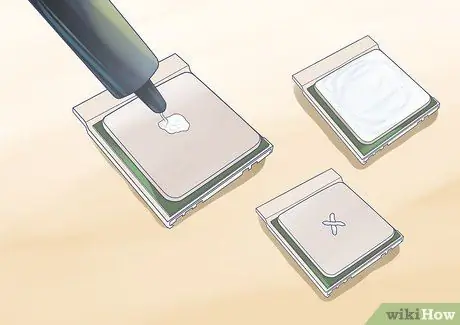
Korak 1. Nanesite pastu na podlogu za hlađenje
Nanošenje paste na četvrtasti hladnjak malo je teže od okruglog, jer nanošenje male kapi i zatim pritisak ne mogu pokriti cijelu bazu hladnjaka. Postoje brojni trikovi koji se mogu upotrijebiti u tom pogledu, ali raspravljat ćemo o nekim od popularnijih:
- Linijska metoda - Postavite dvije tanke crte toplinske smjese na podnožje hladnjaka. dvije linije moraju biti paralelne i razmaknute tako da svaka linija bude jedna trećina širine procesora. Duljina linije trebala bi biti oko jedne trećine širine procesora.
- Cross metoda - ova metoda je vrlo slična prethodnoj metodi, ali se linije križaju u "X" uzorku umjesto paralelno. Duljina i debljina linije moraju biti jednaki prethodnoj metodi.
- Metoda širenja - Ova metoda jedna je od najpopularnijih i najučinkovitijih, ali zahtijeva više napora. Stavite malu količinu termalne paste na podnožje hladnjaka. Zaštitite prste plastičnim rukavicama ili plastičnom vrećicom. Prstima ravnomjerno rasporedite pastu po cijeloj površini. Pokrijte sve površine koje će doći u dodir s procesorom i pazite da ne koristite previše rijetku pastu. Pasta bi trebala jedva sakriti metal ispod.

Korak 2. Zalijepite hladnjak
Ako koristite jednu od gore navedenih metoda linije, primijenite ravnomjerni pritisak na instalirani hladnjak kako biste osigurali da se pasta razlije po cijeloj površini. Ako koristite metodu raspršivanja, hladnjak želite postaviti pod blagim kutom kako biste spriječili stvaranje mjehurića. Pretanko razmazana pasta će stvarati mjehuriće nakon pritiska.
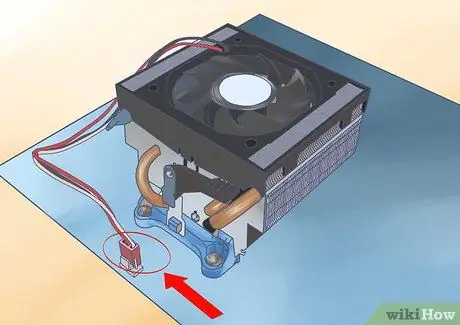
Korak 3. Ponovo spojite ventilator na matičnu ploču
Žica ventilatora procesora mora biti priključena u utičnicu ventilatora procesora, od kojih većina ima funkciju PWM tako da računalo može automatski podesiti brzinu ventilatora bez promjene napona.
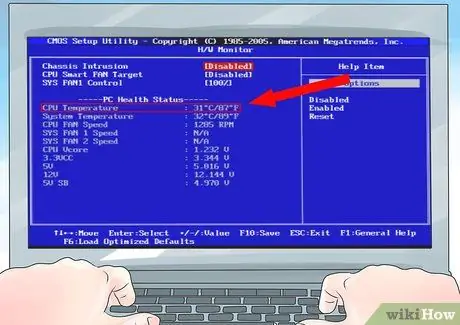
Korak 4. Uključite računalo
Provjerite okreće li se ventilator. U BIOS uđite pritiskom na tipku F1 ili Del dok je računalo uključeno. Provjerite je li temperatura procesora normalna. Temperatura procesora bi trebala biti ispod 40 stupnjeva Celzija u stanju pripravnosti, baš kao i GPU.
Savjeti
- Nakon čišćenja površine alkoholom, ne dodirujte površinu golim prstima. Prsti imaju svoje ulje koje će oštetiti površinu i naštetiti hladnjaku.
- Imajte na umu da termalne paste često imaju ono što je poznato kao "period izgaranja", kada pasta postane učinkovitija i nastavi snižavati temperaturu. Ponekad je to razdoblje vrlo kratko, ali često traje i do 200 sati.
- Ako za nanošenje termalne paste koristite rukavice od lateksa, provjerite jesu li bez brašna. Ako se brašno i termalna pasta pomiješaju, hladnjak se može ozbiljno oštetiti.
- Korištenje tanke termalne paste idealno je, dok gusta termalna pasta smanjuje brzinu prijenosa topline. Termalna pasta radi tako da popuni praznine između čipa i hladnjaka, kao i mini valovita područja iznad njega.






